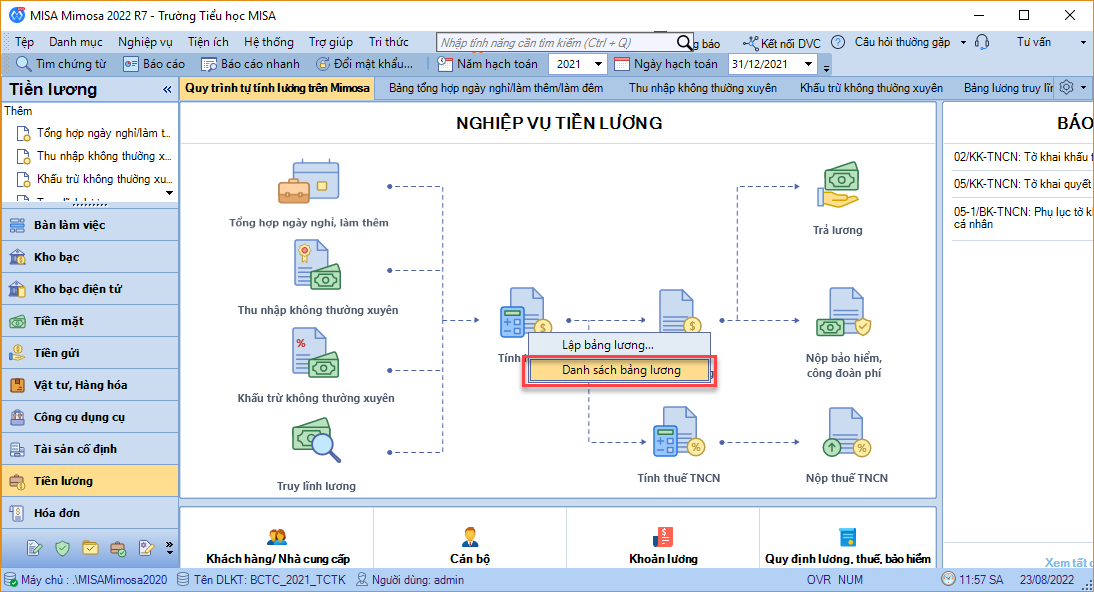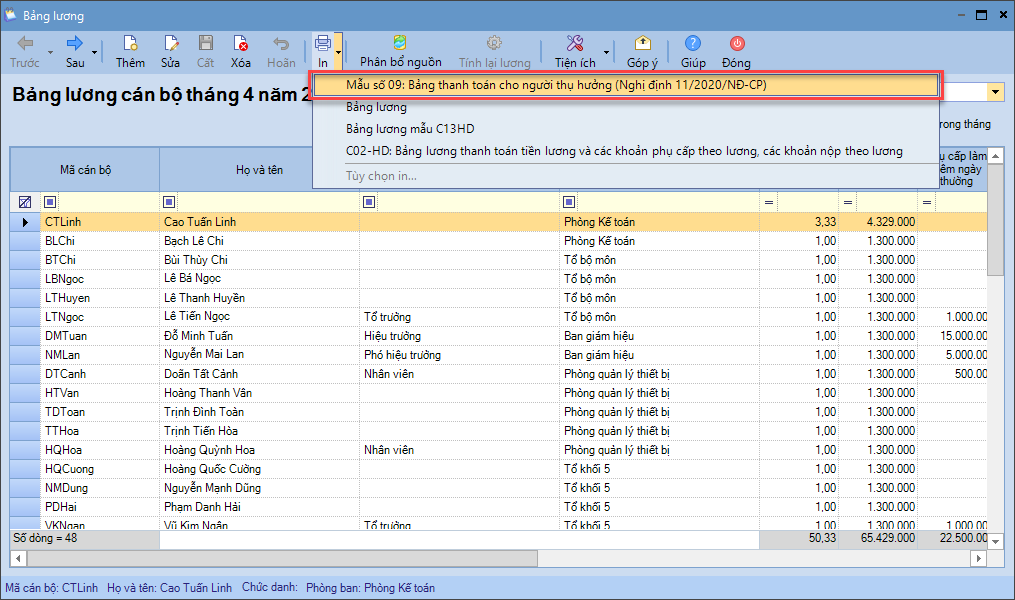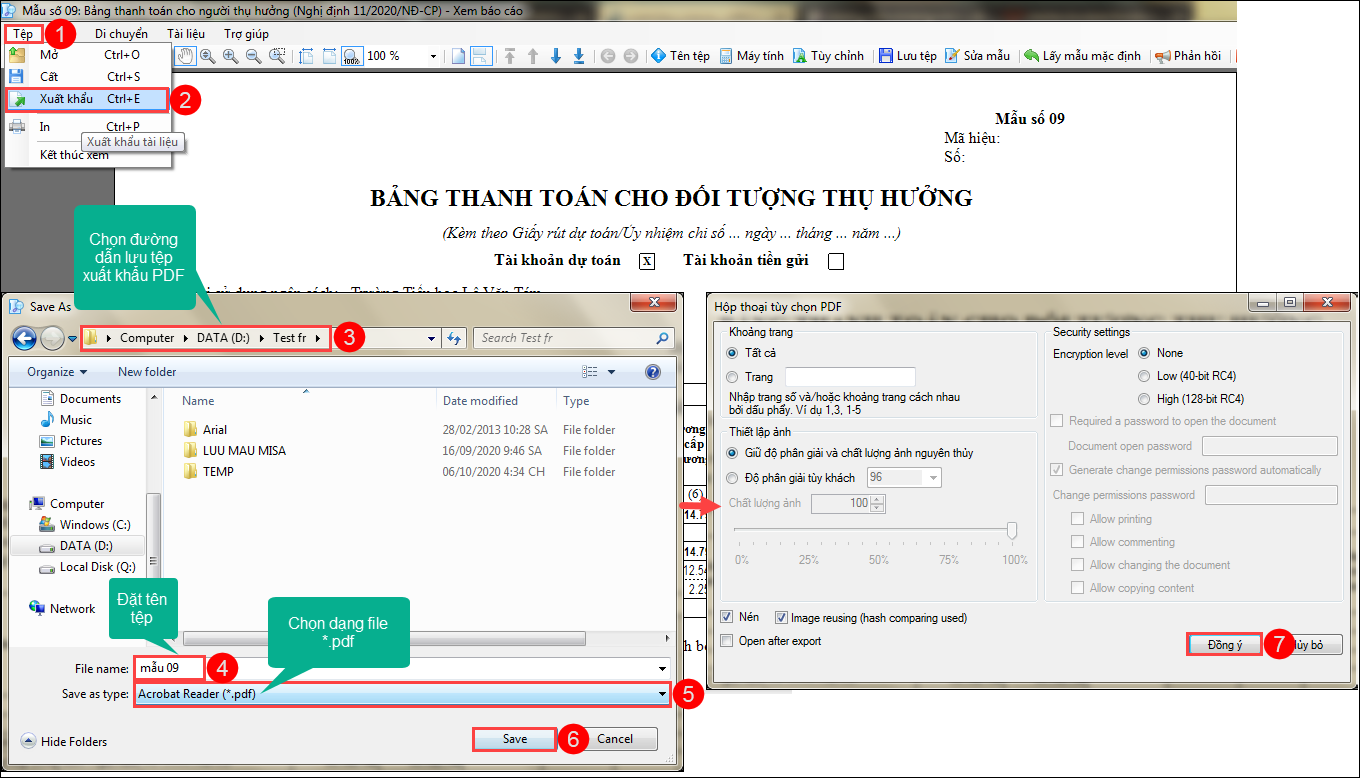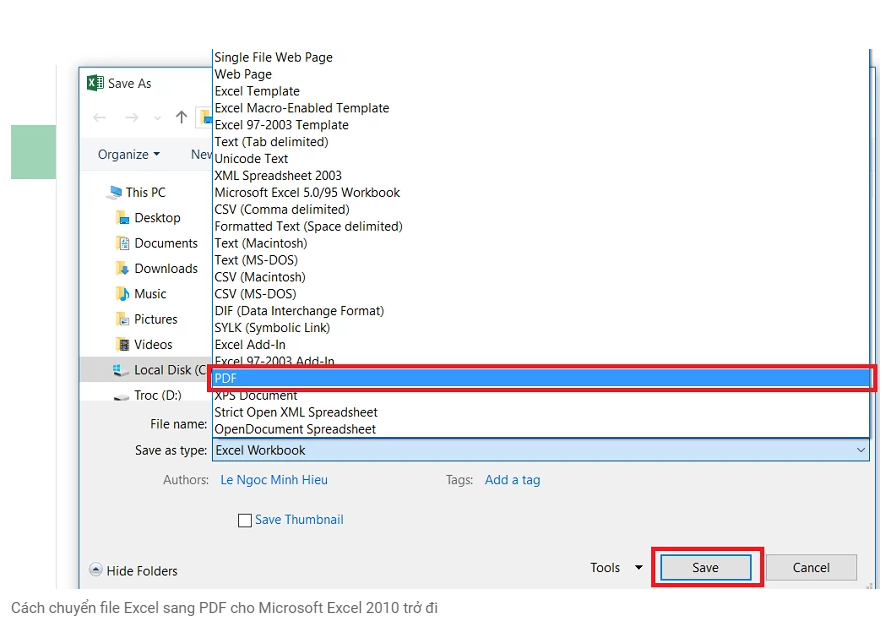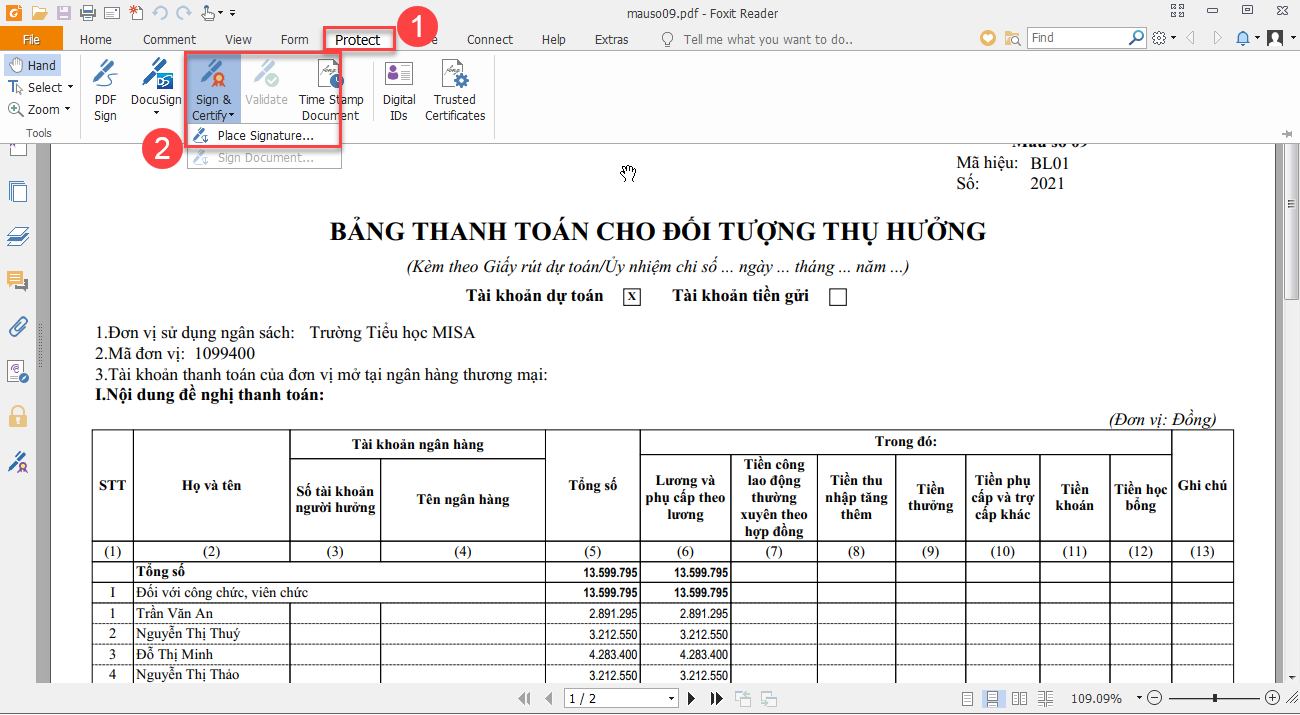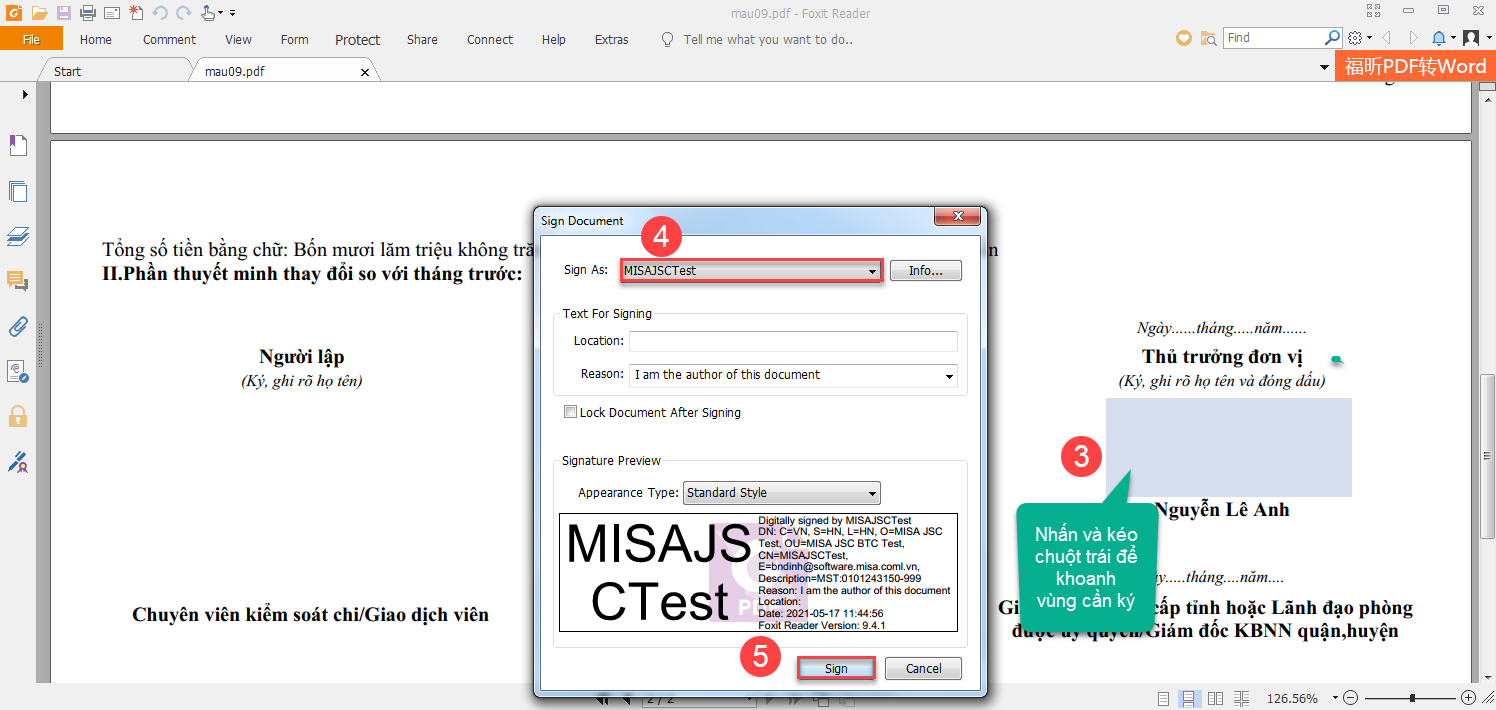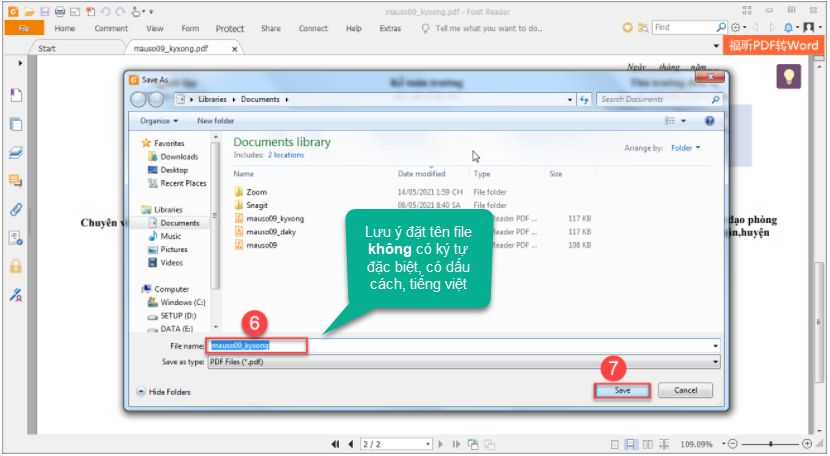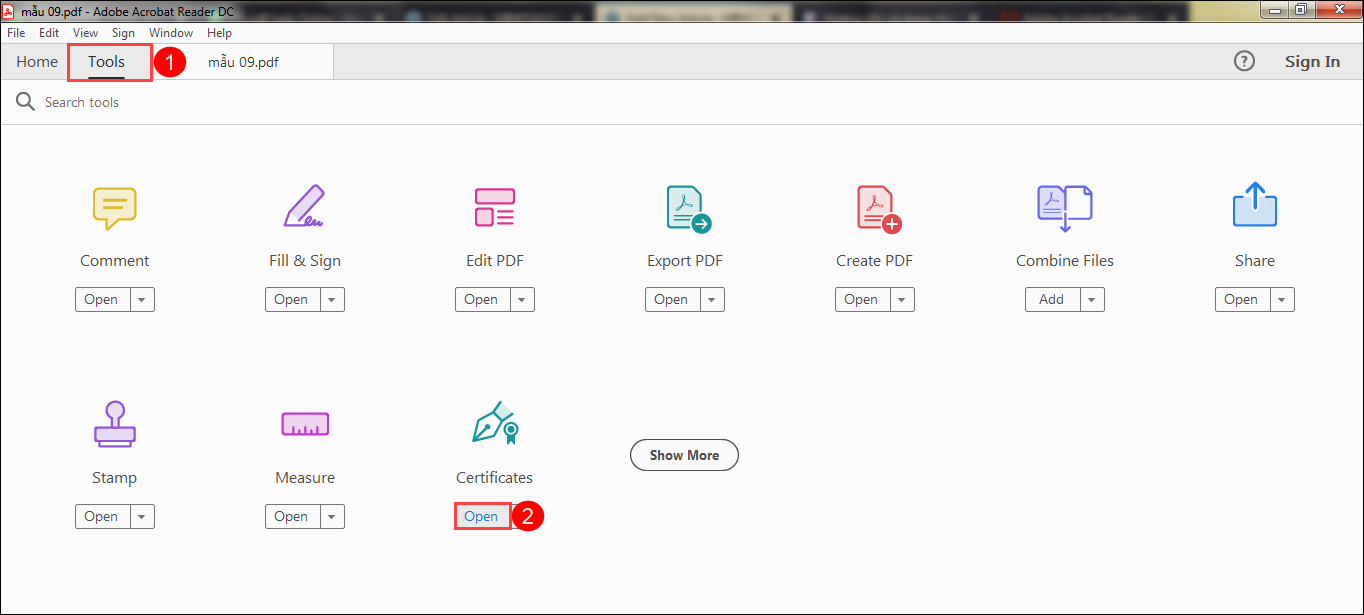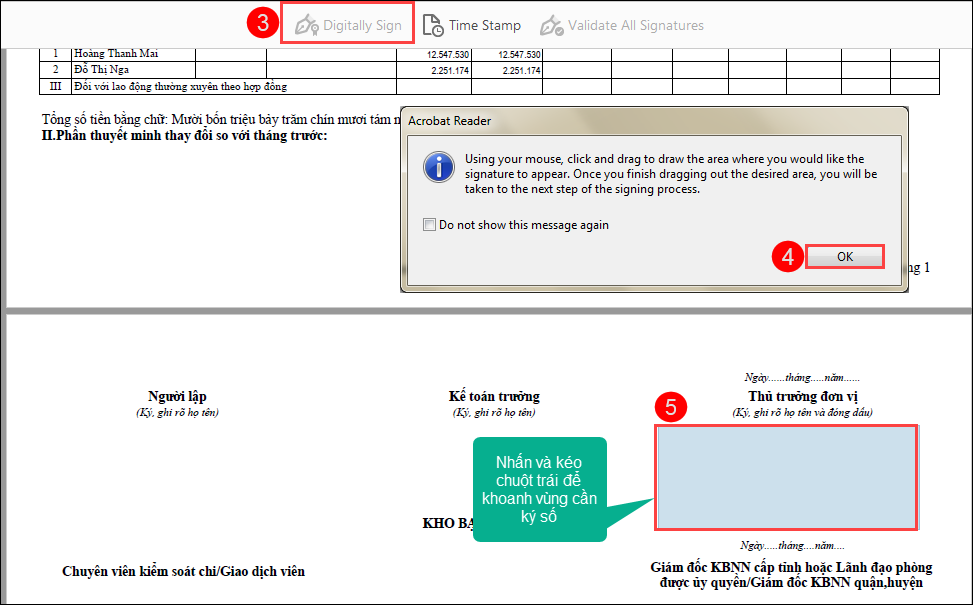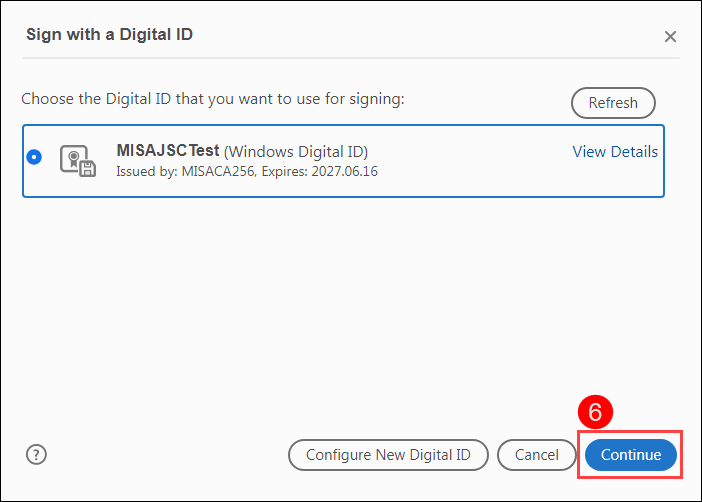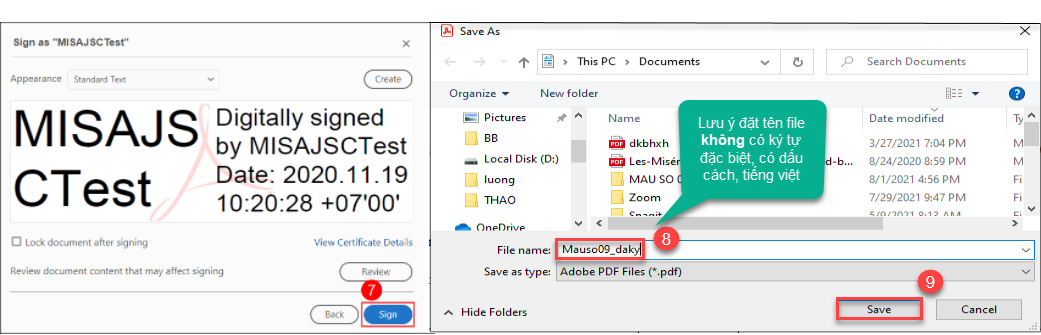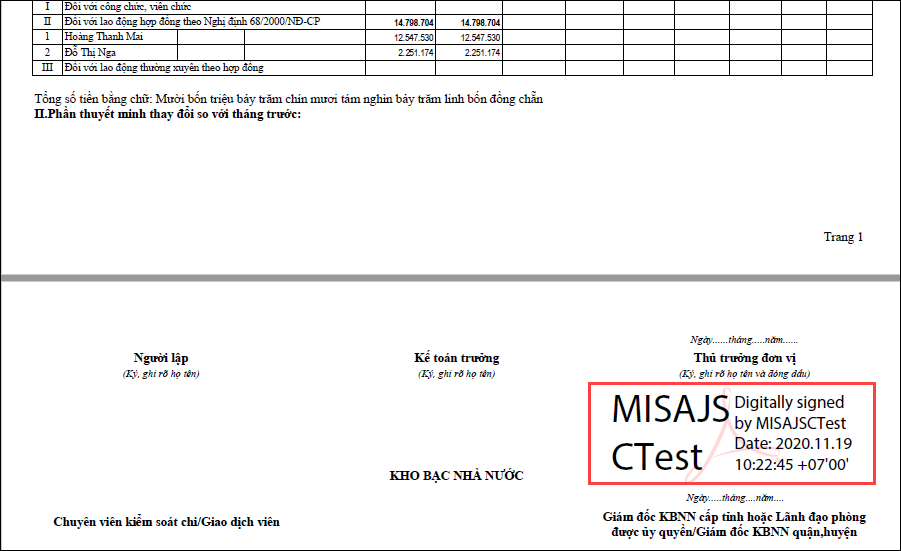Xem phim hướng dẫn
Hướng dẫn trên phần mềm
Theo định kỳ hàng tháng đơn vị gửi Giấy rút dự toán, Bảng kê thanh toán đính kèm bảng lương Mẫu số 09: Bảng thanh toán cho người thụ hưởng ( Nghị định 11/2022/NĐ-CP) lên trang DVC của KBNN để tiến hành trả lương cho CBNV
Hiện nay nhiều kế toán viên đang thực hiện in chứng từ ra bản cứng để thủ trưởng đơn vị ký tên, đóng dấu đỏ sau đó dùng máy scan ( hoặc điện thoại cài phần mềm scan) để scan lại chứng từ gửi lên trang DVC.
Bên cạnh việc scan chứng từ như trên có thể tốn nhiều bước và thời gian, có thể tham khảo thực hiện theo cách khác rất dễ dàng: ký số ngay trên bảng lương Mẫu số 09. Cách thực hiện như sau:
Đơn vị có thể ký số qua phần mềm đọc file PDF là Foxit Reader hoặc Acrobat Reader
Bước 1: Tải và Cài đặt phần mềm phần mềm đọc file PDF:
- Foxit Reader ( tải tại đây)
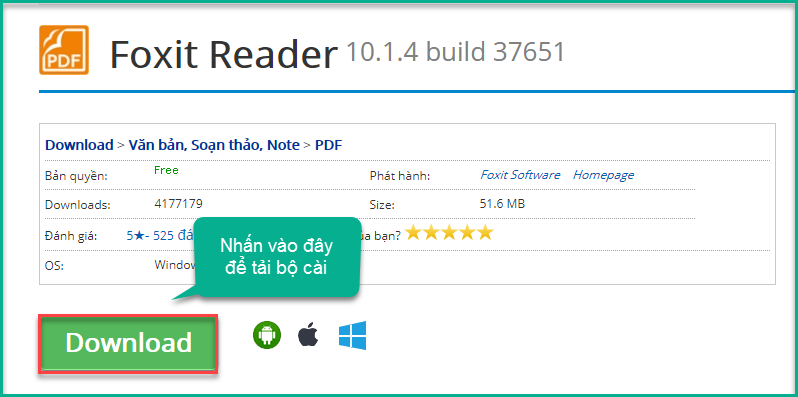
- Acrobat Reader ( tải tại đây )
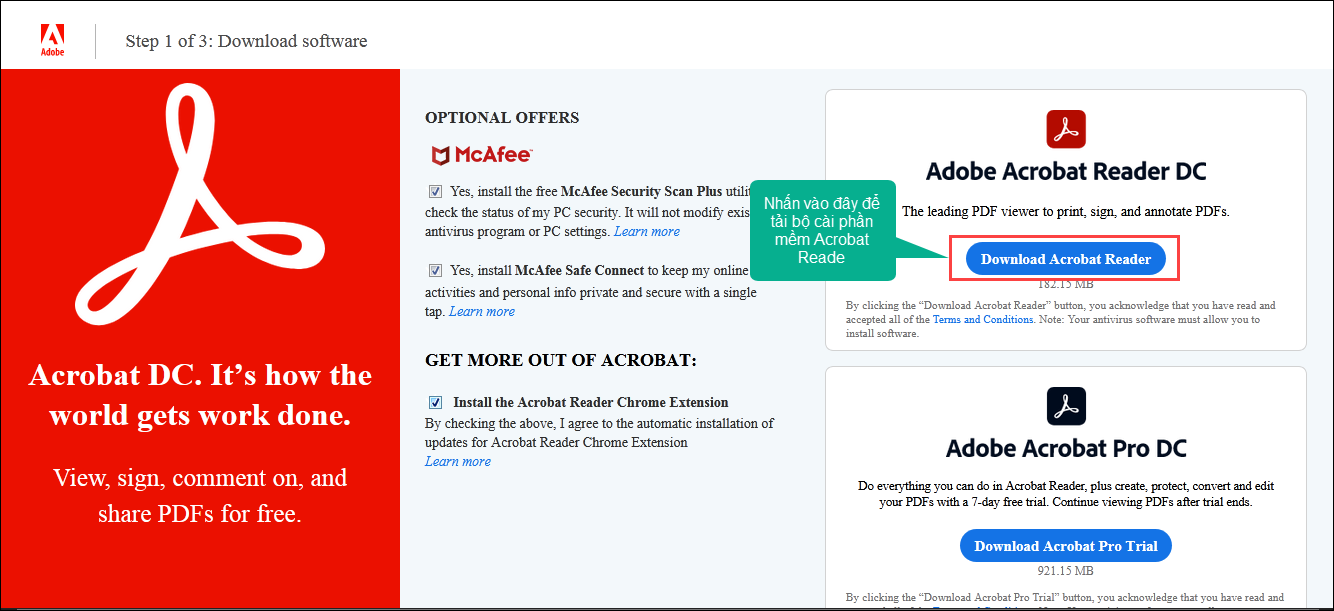
Bước 2: Cắm chữ ký số vào máy tính
Bước 3: Xuất bảng lương Mẫu số 09: Bảng thanh toán cho người thụ hưởng ( Nghị định 11/2022/NĐ-CP)
Bước 4: Mở lại bảng lương Mẫu số 09 vừa xuất khẩu ra dạng file PDF tại thư mục lưu trữ
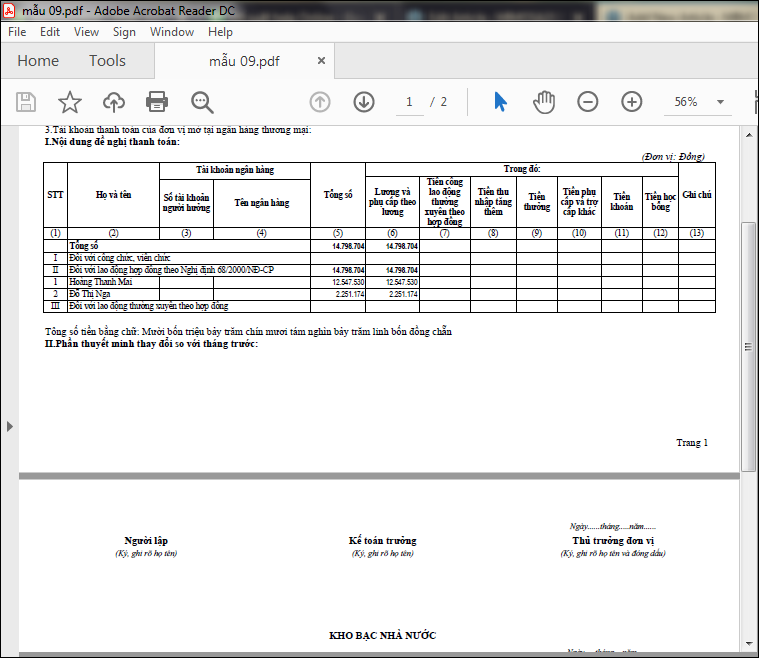
Bước 5: Thực hiện ký số trên Mẫu số 09 file PDF
Lưu ý: Khi Save as file đã ký số không đặt tên file có ký tự đặc biệt, có dấu cách và các ký tự bằng tiếng việt ví dụ:“đ”, “Đ” (thay bằng các ký tự “d”,”D”, viết liền và không dấu) để hồ sơ chứng từ khi gửi sang kho bạc, cán bộ kho bạc mở được file đính kèm.
Sau khi đã ký số xong, Gửi bảng lương Mẫu số 09: Bảng thanh toán cho người thụ hưởng (Nghị định 11/2022/NĐ-CP) cho Kho bạc tại đây